不可否认,Excel中单调的数字确实乏味。恰到好处的符号(比如用€表示价格、用✔表示审核通过)能让表格更清晰专业。无论是制作财务报表还是追踪项目节点,符号都能起到画龙点睛的作用。
以下7种零失误的符号插入方法,从基础到高阶依次排列。如果你厌倦手动操作,我还将展示匡优Excel如何实现全流程自动化。
1. 符号对话框(适合单次使用)
- 选中目标单元格
- 点击插入 > 符号
- 从数百种选项中选择(货币、数学、箭头等)
- 点击插入
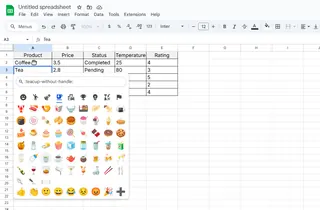
专业提示:在字体下拉菜单中切换至"Wingdings"可获取✈和☎等趣味图标
2. 快捷键(为效率达人设计)
记住这些组合键(按住Alt+小键盘数字):
- ° Alt+0176
- € Alt+0128
- ™ Alt+0153
没有小键盘?使用匡优Excel的智能推荐——输入时自动预测符号
3. 复制粘贴(懒人妙招)
从网络获取任意符号(推荐CopyPasteCharacter.com),Ctrl+C → Ctrl+V即可。适用于⚡或♻等Excel未内置的特殊符号
4. CHAR函数(公式爱好者专属)
输入=CHAR(代码),其中对应关系为:
- © =CHAR(169)
- ® =CHAR(174)
- ✓ =CHAR(252)
匡优Excel的公式生成器可自动编写这些代码
5. 自动更正魔法(一劳永逸)
设置Excel自动转换文本为符号:
- 文件 > 选项 > 校对 > 自动更正
- 将"(c)"设置为©
- 输入"(c)"即可插入版权符号
6. 自定义格式(数字装饰利器)
右键单元格 → 设置单元格格式 → 自定义:
- 温度值添加"°F":0.0"°F"
- 价格前加€:€#,##0.00
7. Unicode与表情符号(视觉升级)
使用=UNICHAR(128512)生成😊,=UNICHAR(9733)生成★。代码查询请访问Unicode-table.com
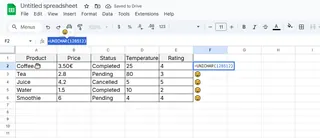
彩蛋:用匡优Excel让AI代劳
何须记忆快捷键?匡优Excel能: ✅ 自动为财务数据添加货币符号 ✅ 推荐情景图标(如用✔表示已完成任务) ✅ 生成带规范符号的格式化表格 ✅ 从原始数据创建符号丰富的仪表盘
将数据粘贴至匡优Excel——系统将智能推荐最高效的符号插入位置
终极要诀:保持一致性
无论选择手动操作或AI自动化,请确保符号在全工作簿中统一。建立样式规范(例如始终用→表示增长指标)以维持专业度
需要为100+单元格添加符号?这正是匡优Excel的强项——在您专注分析时批量完成格式处理。当季度报告从数小时压缩至几分钟时,您定会感谢现在的选择
制作会议级报表?匡优Excel能一键将原始数据转化为符号增强型演示文稿








